Programação com Condicionantes no VEXcode IQ
![]() Caixa de Ferramentas do Professor
-
O Propósito desta Atividade
Caixa de Ferramentas do Professor
-
O Propósito desta Atividade
A programação com condicionais pode ser realizada usando um bloco [If then] dentro de um projeto.
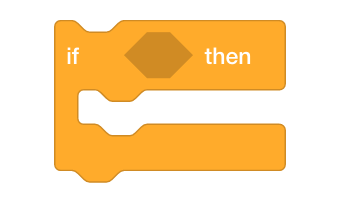
Esta atividade apresentará aos alunos a programação com um bloco [If then], bem
como o uso de blocos de detecção e operador para que o robô verifique se o botão Brain
Up está pressionado. Se for pressionado, o braço do Clawbot se levantará. Esta primeira
introdução estabelecerá as bases para adicionar reações de robôs a outros botões no
cérebro.
Para obter mais informações sobre [If then], [Brain button
pressed], [Wait until] ou os <not> blocos, visite as informações de
ajuda no VEXcode IQ. Para obter mais informações sobre esta ferramenta de ajuda
integrada, clique aqui.
A seguir, um resumo do que os seus alunos farão
nesta atividade:
- Assista aos vídeos tutoriais Using Loops e If-Then-Else Blocks.
- Use o modelo Clawbot (Drivetrain) para construir o projeto ArmUp fornecido e prever o que o projeto faz.
- Veja um fluxograma para ajudar a explicar o fluxo dos blocos no projeto.
- Refinar as suas explicações sobre o que o projeto ArmUp faz.
- Edite o projeto adicionando um bloco [Aguarde até].
- Parar e discutir: os alunos refletirão sobre as suas previsões sobre o que o projeto fará com o Clawbot em comparação com as suas observações reais.
| Quantidade | Materiais necessários |
|---|---|
| 1 |
VEX IQ Super Kit |
| 1 |
VEXcode IQ |
| 1 |
Caderno de Engenharia |
| 1 |
Modelo de Clawbot (Drivetrain) |
O Clawbot está pronto para tomar decisões!
Esta atividade fornecerá as ferramentas
para programar seu robô com comportamentos condicionais.
O bloco [Se então] é o foco
principal dentro da atividade, mas outros blocos de detecção, controle e operador também são
usados.

Você pode usar as informações de Ajuda dentro do VEXcode IQ para aprender sobre os blocos. Para obter orientação sobre como usar o recurso Ajuda, consulte o tutorial Usando a Ajuda.

![]() Dicas para Professores
Dicas para Professores
Se esta é a primeira vez que o aluno usa o VEXcode IQ, ele também pode ver os Tutoriais na barra de ferramentas para aprender outras habilidades básicas.

Passo 1: Vamos começar com uma compreensão de loops e declarações condicionais.
Antes de começar a programar com condicionais, primeiro assista aos vídeos tutoriais Using Loops e If-Then-Else no VEXcode IQ.
Comece assistindo ao vídeo Usando o Tutorial de Loops no VEXcode IQ.
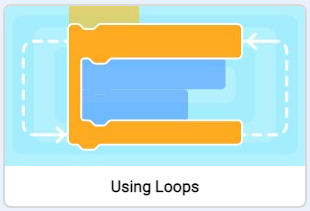
Em seguida, assista ao vídeo Tutorial If-Then-Else no VEXcode IQ.
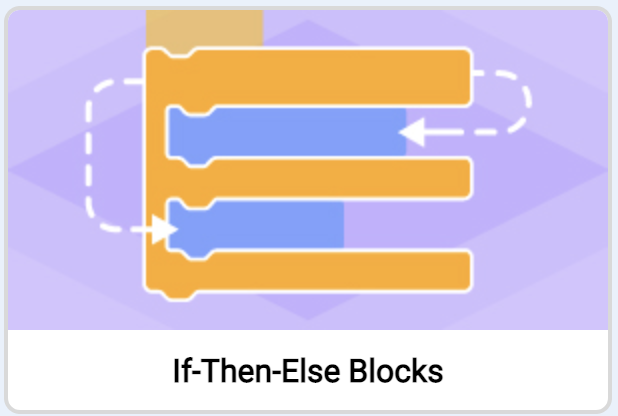
Passo 2: Programação com condicionais.
Queremos construir um projeto que levante o braço se a condição do botão Brain Up sendo
pressionado for verdadeira.
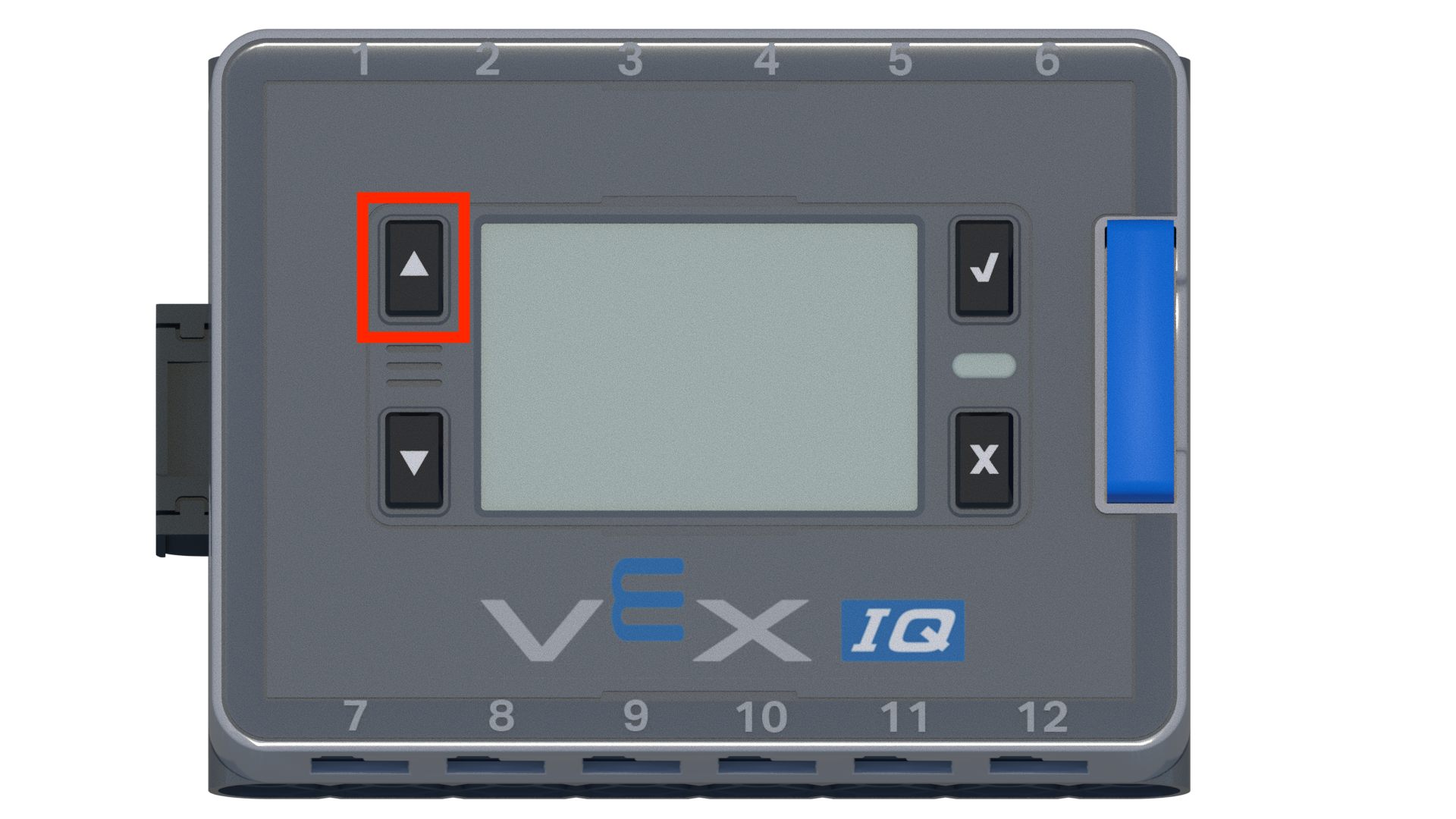
Se
a condição for falsa, o Motor do Braço irá parar. Vamos explorar a construção de um projeto
que usa um bloco [Forever] e o bloco condicional [If then] para programar o ARM.
- Abra o Modelo de Clawbot (Trem de Força). Para obter ajuda, veja o vídeo
tutorial Usando Projetos e Modelos de Exemplo.
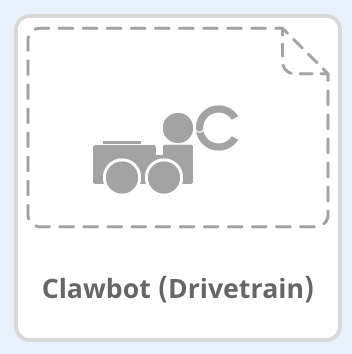
- Construa o projeto abaixo.
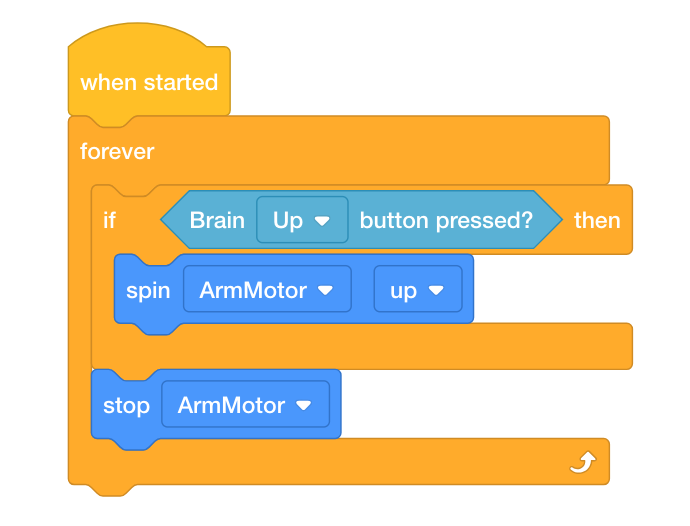
- Salve o projeto como ArmUp. Se os alunos precisarem de ajuda para salvar o projeto,
consulte o vídeo tutorial Nomear e salvar no VEXcode IQ.

- Verifique se o nome do projeto ArmUp está agora na janela no centro da barra de ferramentas.
- Preveja o que o Clawbot fará no seu caderno de engenharia. Explique os comportamentos do utilizador e do Clawbot.
- Teste para ver se a sua previsão do que o Clawbot faz no projeto está correta.
- Baixe o projeto para o Espaço 1 no Clawbot e execute-o.
- Para obter ajuda para baixar e executar um projeto, consulte o tutorial no
VEXcode IQ que explica como baixar e executar um projeto.
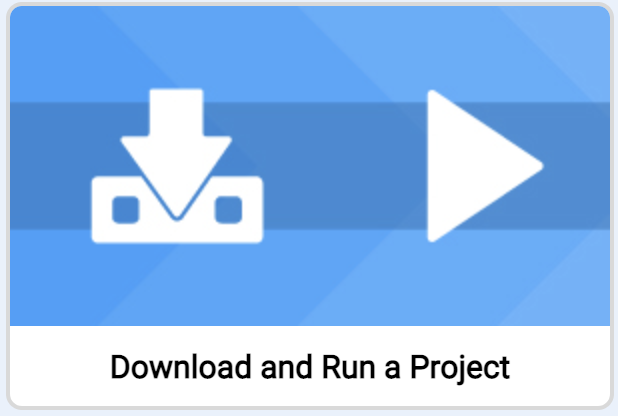
- Verifique as suas explicações sobre o projeto e adicione notas para corrigi-las conforme necessário.
![]() Caixa de Ferramentas do Professor
Caixa de Ferramentas do Professor
O projeto que os alunos constroem acima não funcionará como está. Um bloco [Aguarde até] é necessário devido à velocidade do fluxo do projeto. Se não estiver lá, o projeto passará para o próximo bloco antes que o Motor do Braço tenha tempo de responder. Assim, os blocos fluirão para o bloco [Stop motor] e, em seguida, começarão de volta no topo da pilha por causa do bloco [Forever] que repete todos os blocos contidos dentro dele. Isso será explorado e explicado aos alunos na próxima etapa.
![]() Caixa de Ferramentas para Professores
-
Pare e Discuta
Caixa de Ferramentas para Professores
-
Pare e Discuta
Agora que os alunos testaram o projeto, pergunte-lhes como suas previsões se comparam às suas observações. Facilite a discussão fazendo as seguintes perguntas:
-
A sua previsão foi a mesma que a sua observação?
-
O que parece estar a acontecer no projeto?
-
A condição do botão Para Cima está sendo pressionada apenas uma vez?
-
O que acha que precisa de ser adicionado ao projeto para que funcione corretamente?
Etapa 3: Compreender o bloco [Aguarde até].
Na etapa anterior, o projeto não levantou o braço com sucesso. Veja o fluxograma a seguir que explica o fluxo do projeto. Observe que, se o botão Brain Up for pressionado, o fluxo do projeto se move tão rapidamente que o projeto passará para o próximo bloco, que é o bloco [Stop motor].
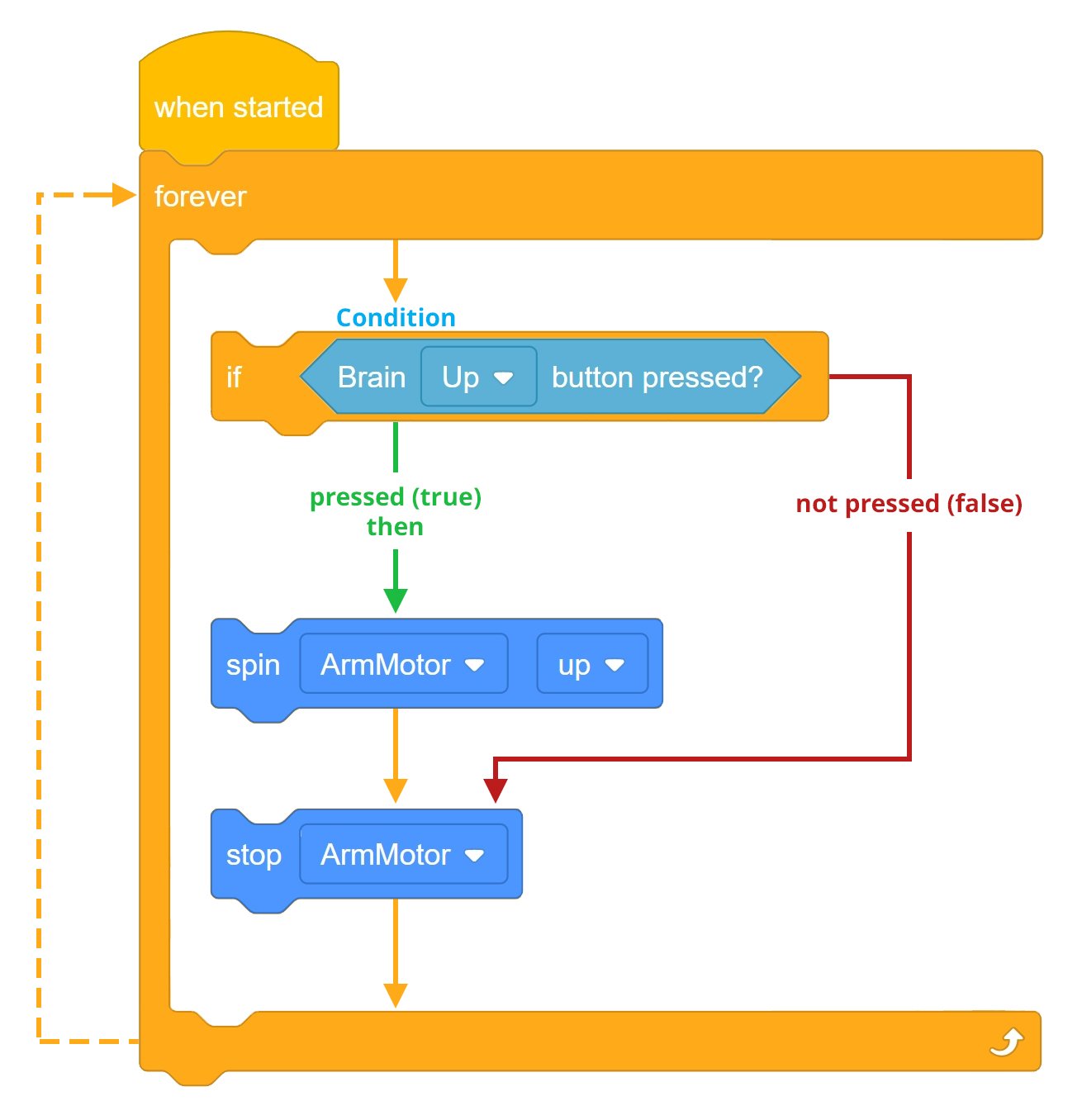
Assim, o projeto precisa de um bloco [Aguarde até] que diga ao Motor do Braço para continuar girando até que o botão Brain Up seja liberado.
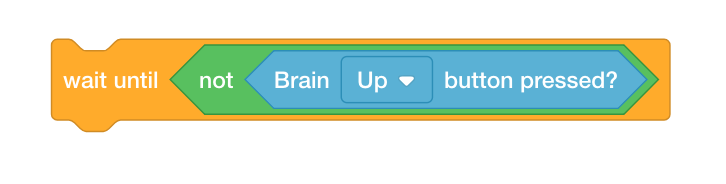
O bloco [Aguarde até] é necessário devido à velocidade do fluxo do projeto. Se não estivesse lá, o projeto passaria para o próximo bloco antes que o Motor do Braço tivesse tempo de responder. Assim, os blocos fluiriam para o bloco [Stop motor] e, em seguida, começariam de volta no topo da pilha por causa do bloco [Forever] que repete todos os blocos contidos dentro dele.
Vamos explorar a possibilidade de alterar o projeto adicionando um bloco [Wait until]. O
Motor de Braço continuará a girar até que o botão Brain Up seja liberado. Assim que o botão
Brain Up for liberado, o projeto continuará para o próximo bloco, que é o bloco [Stop
motor].
O projeto irá agora primeiro verificar a condição se o botão Brain Up está a
ser pressionado. Se o botão Brain Up estiver sendo pressionado (TRUE), o braço girará para
cima até que o botão Brain Up seja liberado. Uma vez que o botão Brain Up é liberado, o
projeto se moverá para o bloco [Stop motor] antes de retornar ao topo da pilha para
começar novamente por causa do bloco [Forever].
Se o botão Brain Up não for
pressionado (FALSO), o projeto se moverá para o bloco [Stop motor] antes de retornar ao topo
da pilha para começar novamente por causa do bloco [Forever] e o braço nunca
girará.
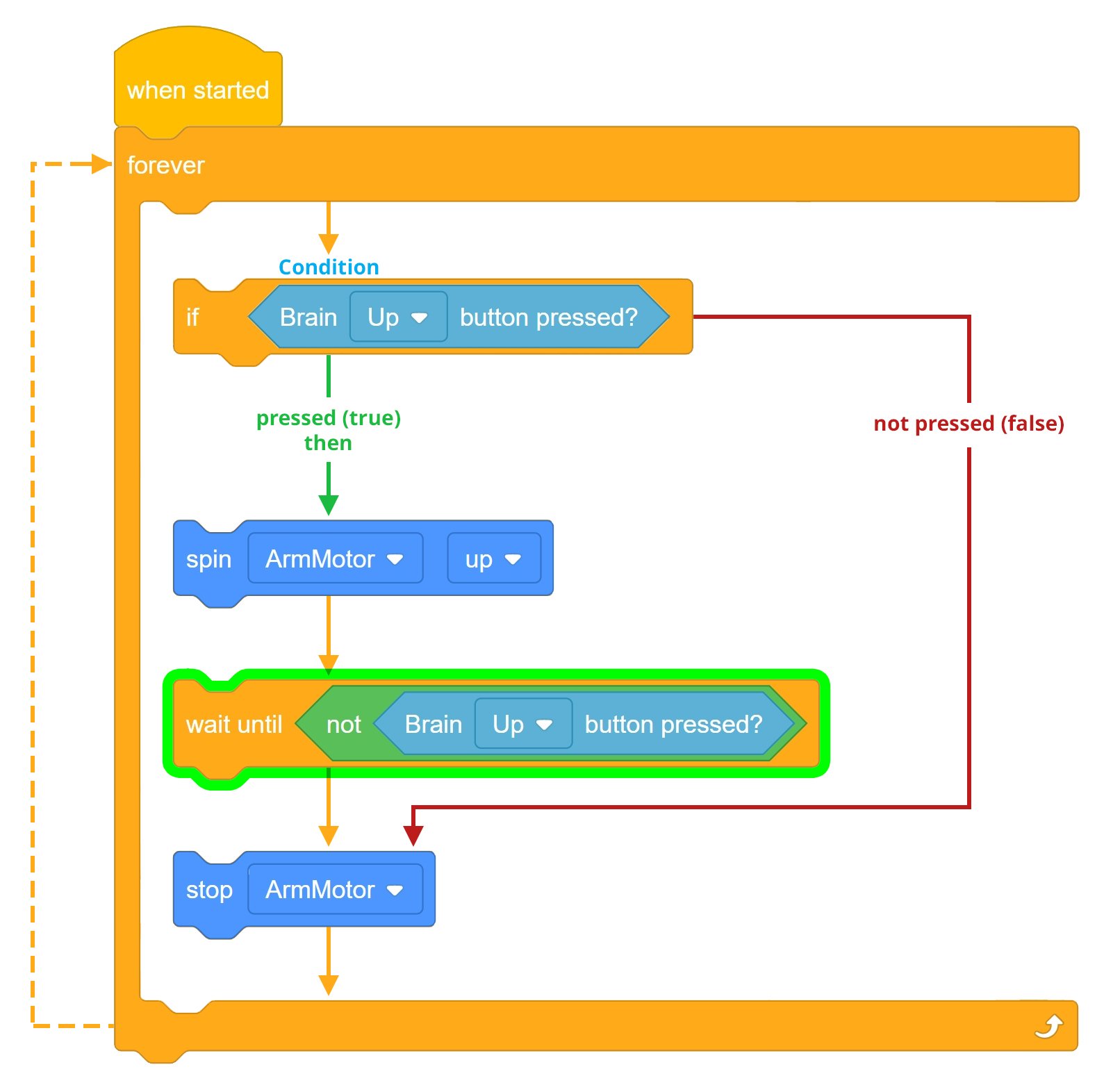
![]() Motivar a discussão
Motivar a discussão
P: Quando o bloco de espera até não for usado, o que acontece
quando o botão Brain Up for pressionado?
R: Devido à velocidade do fluxo do projeto, o projeto se move do
bloco [Spin] para o bloco [Stop motor] mais rápido do que o Motor do Braço
pode responder. Assim, o braço não se move.
P: Qual é o objetivo do bloco esperar até no projeto acima?
R: O bloco de espera até permitir que o braço continue girando até
que o botão Brain Up seja liberado.
P: Qual é a progressão do fluxo do projeto se a condição do botão
Brain Up sendo pressionado for FALSA (liberado)?
R: Se a condição for falsa, o fluxo de projeto continuará para
o bloco [Parar motor] antes de retornar ao topo da pilha, repetindo para sempre.
Etapa 4: Adicionar o bloco [Aguarde até].
Vamos adicionar o bloco [Wait until]:
-
Adicione o bloco [Wait until] ao seu projeto ArmUp para que o seu projeto tenha a seguinte aparência:

- Salve o projeto como ArmUp2. Se os alunos precisarem de ajuda para salvar o projeto, consulte o tutorial Naming and Saving.

- Baixe o projeto para o Slot 2 no Clawbot e execute-o.
- Para
obter ajuda para baixar e executar um projeto, consulte o tutorial no VEXcode IQ que
explica como baixar e executar um projeto.

- Teste para ver se o braço agora girará para cima quando o botão Brain Up for pressionado.
- Verifique se, quando o botão Brain Up não é pressionado (liberado), o Motor do Braço para.
- Escreva suas observações de como o Clawbot se comportou antes e depois de adicionar o bloco [Espere até] ao seu projeto no seu caderno de engenharia.
![]() Caixa de Ferramentas para Professores
-
Pare e Discuta
Caixa de Ferramentas para Professores
-
Pare e Discuta
Depois que os alunos testarem o projeto antes e depois de adicionar o bloco de espera até, discuta com os alunos como isso permite que o braço continue girando até que o botão Brain Up seja liberado. Peça aos alunos que partilhem as suas observações dos seus cadernos de engenharia. Facilite uma discussão fazendo as seguintes perguntas:
-
Achou que o projeto funcionaria na primeira vez antes de adicionar o bloco esperar até?
-
Como o teste do primeiro projeto permitiu que você reconhecesse que havia algo de errado com ele?
-
A condição do botão Brain Up é verificada apenas uma vez no projeto?
Os cadernos de engenharia dos alunos podem ser mantidos e pontuados individualmente (Google / .docx / .pdf) ou em equipe (Google / .docx / .pdf). Os links anteriores fornecem uma rubrica diferente para cada abordagem. Sempre que uma rubrica for incluída no planejamento educacional, é uma boa prática explicar a rubrica ou pelo menos dar cópias aos alunos antes do início da atividade.